
Slimline Widescreen Tablet
V
V
MMaannuuaall ddeell uussuuaarriioo --
eerrssiióónnaavvaannzzaadda
a
Instalación
Dibujar
Escribir
Navegar
Configuración
Mantenimiento
www.trust.com/16529/faq
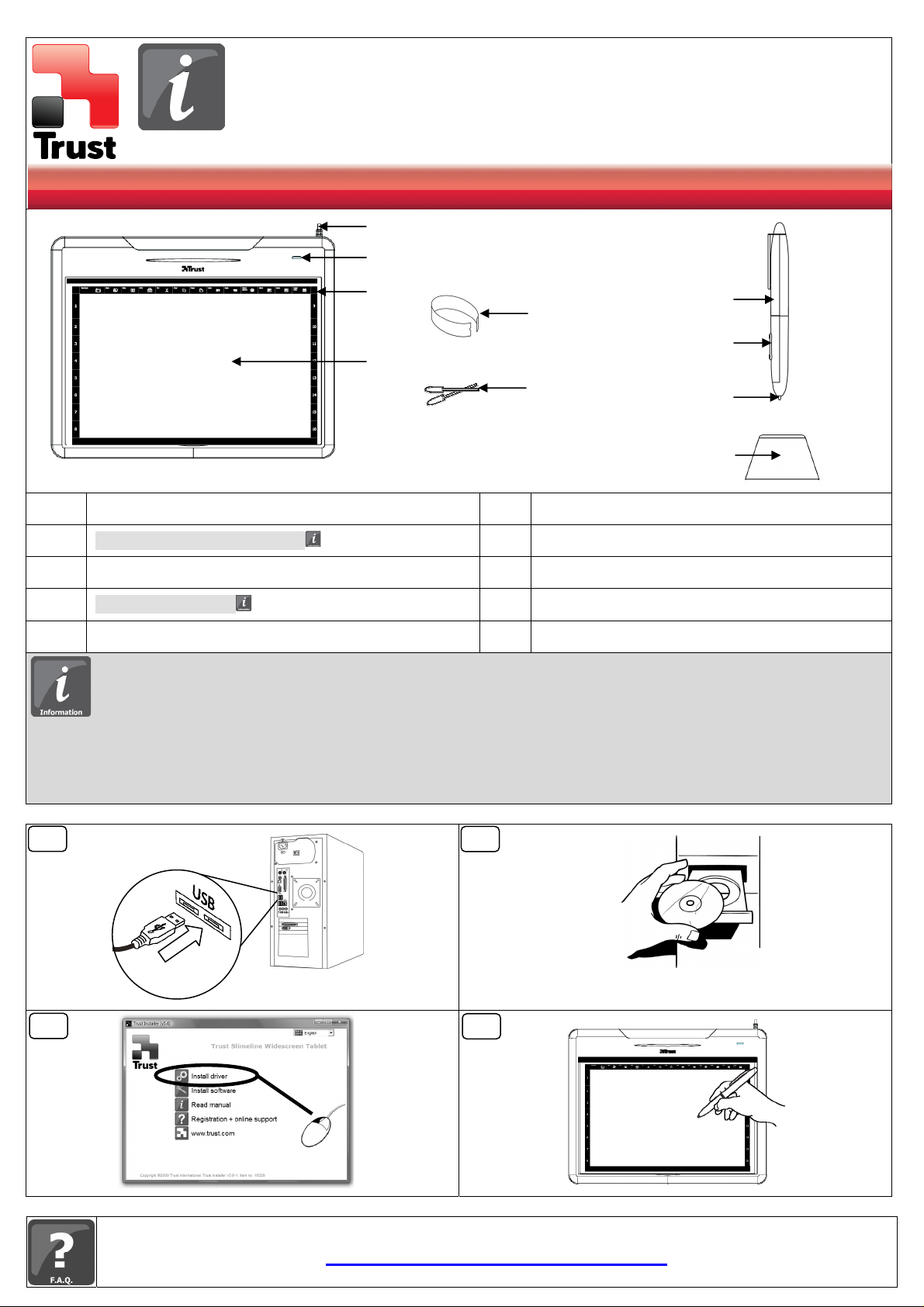
8
9
10
y
y
T
T
Slimline Widescreen Tablet
IInnssttaallee
1 Cable USB 6 Puntas de repuesto (2 unid)
2 LED indicador de estado 7 Compartimento de las pilas
3 Área de comandos abreviados 8 Botones del bolígrafo
4 Área de trabajo 9 Punta del bolígrafo (sustituible)
5 Herramienta para retirar la punta del bolígrafo 10 Portabolígrafo
ccoonnoozzccaassuu ttaabblleetta
LED indicador de estado
Parpadea: el bolígrafo se encuentra fuera del rango de alcance de la tableta.
Encendido: el bolígrafo se encuentra dentro del rango de alcance de la tableta, pero no está haciendo contacto con la
superficie.
Apagado: el bolígrafo está haciendo contacto con la superficie.
Área de trabajo
El área de trabajo es la zona de la tableta que detecta los movimientos del bolígrafo.
En su pantalla el cursor seguirá los movimientos del bolígrafo al desplazarlo sobre esta parte de la tableta.
La punta del bolígrafo no necesariamente tiene que hacer contacto con la superficie de la tableta para ser detectado.
a
1
2
3
4
rruusst
2
t
7
5
6
www.trust.com/16529/faq
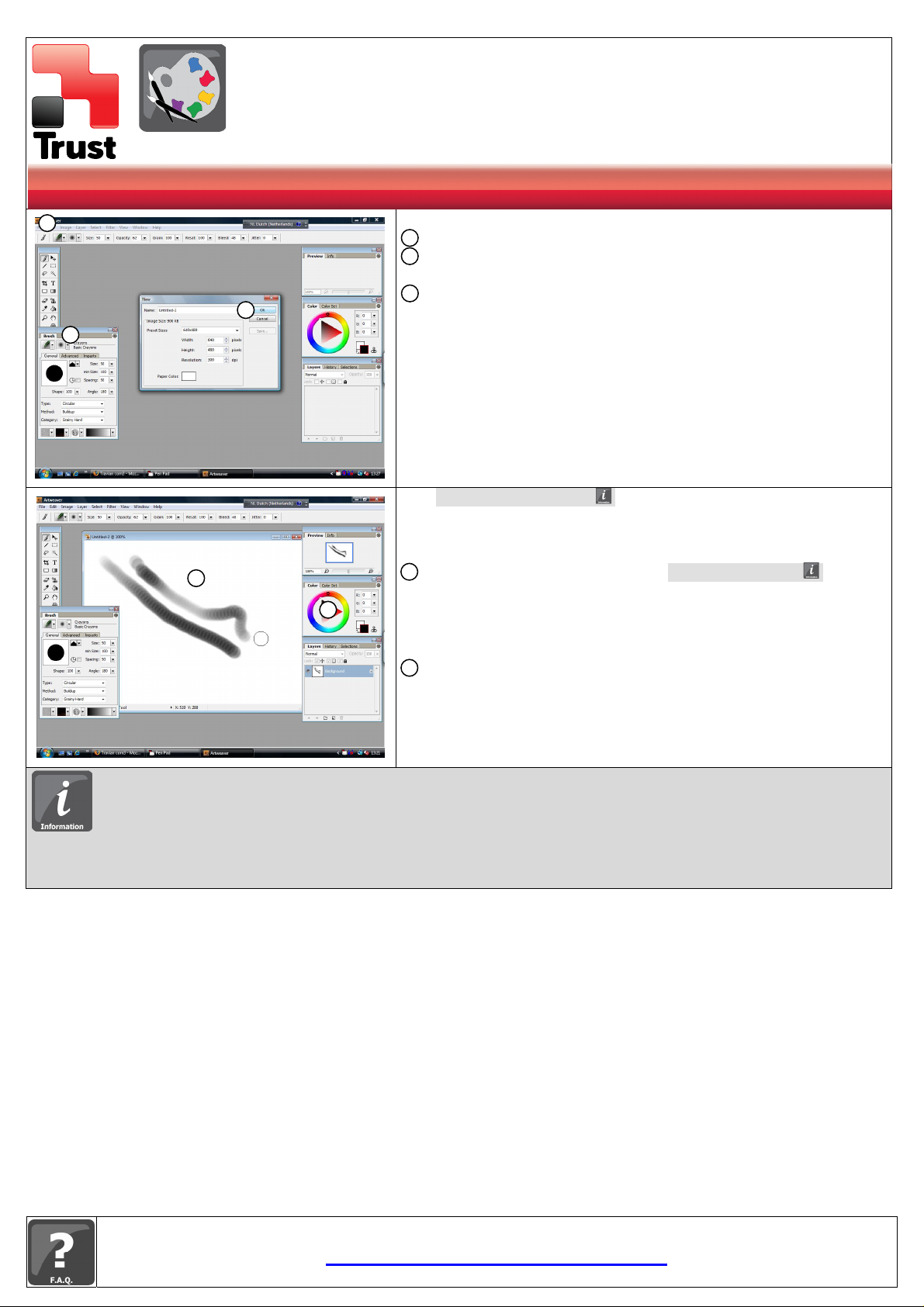
j
j
T
T
2 3
Slimline Widescreen Tablet
u
DDiibbu
1
3
aarr ccoonn ssuu ttaabblleettaa
2
Los niveles de presión del bolígrafo permiten manejar el
4
5
t
rruusst
Abra un programa de dibujo (por ejemplo: Artweaver)
1
Cree un nuevo documento (File > New)
Configure los parámetros de su nuevo documento, pulse
OK
Seleccione una herramienta que sea compatible con Pen
Pressure Sensitivity (Ej.: en Artweaver: pincel estándar)
pincel como si fuera un pincel corriente, y dibujar el grosor y
la intensidad que desea.
4
Desplace el bolígrafo sobre el área de trabajo de la
tableta: el cursor seguirá los movimientos. Levante el
bolígrafo unos 5 mm de la superficie para desplazar el
cursor en la pantalla. Al tocar la superficie de la tableta el
pincel empezará a dibujar en el nuevo documento.
5
Utilice la paleta de colores para elegir los colores que
desea.
Niveles de presión
El bolígrafo tiene capacidad para detectar 1.024 niveles de presión y emplea la diferencia de niveles para cambiar
automáticamente el tamaño, el color o los diferentes parámetros de la herramienta que se está utilizando en dicho
momento.
Esta función brinda una alta flexibilidad, permitiendo añadir un carácter muy personal y creativo a su trabajo gráfico.
El color estándar del pincel, en la mayoría de los programas de dibujo, es el negro. Según la presión que se ejerza con el
bolígrafo sobre la tableta, el pincel irá pintando en matices que van desde el blanco (sin presión) hasta el negro (presión
máxima).
www.trust.com/16529/faq

T
T
Slimline Widescreen Tablet
EEssccrriibbiirr ccoonn ssuu ttaabblleettaa
Windows Vista:
Windows 7:
Reconocimiento de escritura
El reconocimiento de escritura es una función de Windows Vista y Windows 7 que convierte lo que ust ed ha escrito en texto
apto para procesar como cualquier otro texto.
En Windows XP se requiere disponer de un software de terceros para poder convertir la escritura en texto.
Mensaje manuscritos
Para enviar mensajes con su propia letra debe tener instalado Windows XP, Windows Vista, o Windows 2000 con Service
Pack 3 o una versión más moderna.
Además, se requiere la última versión de Live Messenger
Inhabilitar los iconos y la pestaña de la pantalla de entrada
El acceso a los parámetros de posicionamiento y acciones a ejecutar, relacionados con el incono y la pestaña de las pantallas
de entrada, se habilitan después de abrirl la pantalla. Haga clic o toque con el bolígrafo la opción Tools (Herramientas) y, a
continuación, Options (Opciones). La pestaña Opening (Abrir) le permi te inhabilitar el icono o la pestaña, o modificar su
configuración.
t
rruusst
Toque con la punta del bolígrafo en para abrir la
pantalla de entrada "Input Panel" (o toque la pantalla de
entrada incorporada, en el costado de la pantalla, o la barra
de ingreso de texto).
Su escritura se convertirá en texto.
Puede corregir, borrar o modificar la conversión propuesta.
A continuación, pulse o toque con el bolígrafo la opción
"Insert" para añadir el texto escrito al documento activo /
campo de entrada de texto.
Windows Live
Messenger
La función de escritura de Live Messenger se activa
automáticamente después de conectar e instalar la tableta.
Para acceder a esta función pulse el botón correspondiente:
A partir de ese momento podrá dibujar y enviar mensajes
con su propia letra. Además, puede hacer uso de los seis
botones de configuración que aparecen en la pantalla de
conversación para personalizar sus mensajes.
www.trust.com/16529/faq

g
g
T
T
NNaavve
e
1x
Window
Slimline Widescreen Tablet
aarr ccoonn ssuu ttaabblleettaa
Doble clic
El botón superior del bolígrafo viene configurado de manera estándar como botón para doble clic
s 7
Pen Flicks
Pen Flicks son una función de Windows Vista y Windows 7 que asocia el movimiento del bolígrafo con diferentes acciones.
Por ejemplo, al hacer un "pen flick" hacia abajo se obtiene el mismo resultado que si presionara la tecla PAGE UP (subir
página) en el teclado.
2x
2x
t
rruusst
Clic:
Para hacer clic sobre una opción usando el bolígrafo basta
tocar con él la superficie de la tableta.
Doble clic:
Para hacer doble clic usando el bolígrafo basta tocar con
él dos veces la superficie de la tableta.
Arrastrar:
Para arrastrar y desplazar un objeto de un lugar a otro,
selecciónelo (toque la superficie de la tableta), muévalo
(desplace el bolígrafo sobre la superficie de la tableta) y
suéltelo (levante el bolígrafo de la superficie de la tableta).
Pen Flicks:
Para activar y empezar a usar los Pen Flicks (comandos
con movimiento del bolígrafo), haga doble clic en el icono
Pen Flick.
Siga las instrucciones del tutor animado para aprender a
usar la función de Pen Flicks.
www.trust.com/16529/faq

f
f
g
g
6
1 2 3
n
CCoon
Window
2
Slimline Widescreen Tablet
i
i
uurraacciióónn ddeellaa ttaabblleetta
a
Personalizar comandos abreviados en la tableta:
1x
2x
Abra el administrador de comandos abreviados
s 7
1
Seleccione la tecla de comando abreviado que desea
1
3
4
5
configurar
2
Compruebe que la casilla Active (Activo) está
seleccionada
3
Ingrese una descripción del comando (Pista)
Ingrese, bien una combinación de teclas (Usar tecla de
acceso directo ) o vincule el comando a un programa
(Enlazar )
6
Haga clic en OK
5
4
Las pistas del comando se visualizarán al señalar con el
7
Administrador de comandos abreviados
Para acceder al administrador de comandos abreviados (Shortcut Manager) se requiere tener instalada la última versión del
controlador.
bolígrafo un comando abreviado. Para inhabilitar el
comando, borre la marca de la casilla ( ).
7
1x
Window
s 7
Cambiar la función de los botones:
1
2
1 2
Abra la interface del bolígrafo Pen Pad (seleccione la opción
Pen Pad en el menú del botón derecho del ratón)
1
Haga clic sobre la pestaña Buttons (Botones) o tóquela
2
con el bolígrafo
Seleccione la nueva función que desea vincular al botón
3
Haga clic en OK
3
3
Seleccionar el modo correcto:
Haga clic sobre la pestaña About (Acerca de) o tóquela
con el bolígrafo
Seleccione la unidad de medida deseada.
Seleccione el modo como se ejecutarán los movimientos:
- Bolígrafo (Absoluto): En este modo, al tocar la
superficie de la tableta el cursor se desplaza a la zona
correspondiente en la pantalla.
4
- Ratón (Relativo): En este modo el cursor permanece
en el lugar donde está al levantar el bolígrafo.
4
Haga clic en OK
www.trust.com/16529/faq

T
T
Slimline Widescreen Tablet
MMaanntteenniimmiieennttoo ddee llaa ttaabblleetta
Limpieza:
Limpie la tableta con un paño seco.
No use ni vierta agua sobre la tableta o el bolígrafo.
Sustituir la punta del bolígrafo:
a
Use la herramienta correspondiente para retirar la punta
usada del bolígrafo.
Coloque a presión la punta nueva.
Sustituir la pila del bolígrafo:
Abra el bolígrafo y sustituya la pila usada por una nueva.
rruusst
t
Pila
El bolígrafo de su tableta utiliza una pila corriente AAA (LR8) de 1,5 V.
La pila que se suministra con el bolígrafo NO es recargable.
Almacenamiento:
Al guardar el bolígrafo compruebe que no quede apoyado sobre la punta.
No guarde el bolígrafo sobre la tableta.
www.trust.com/16529/faq
